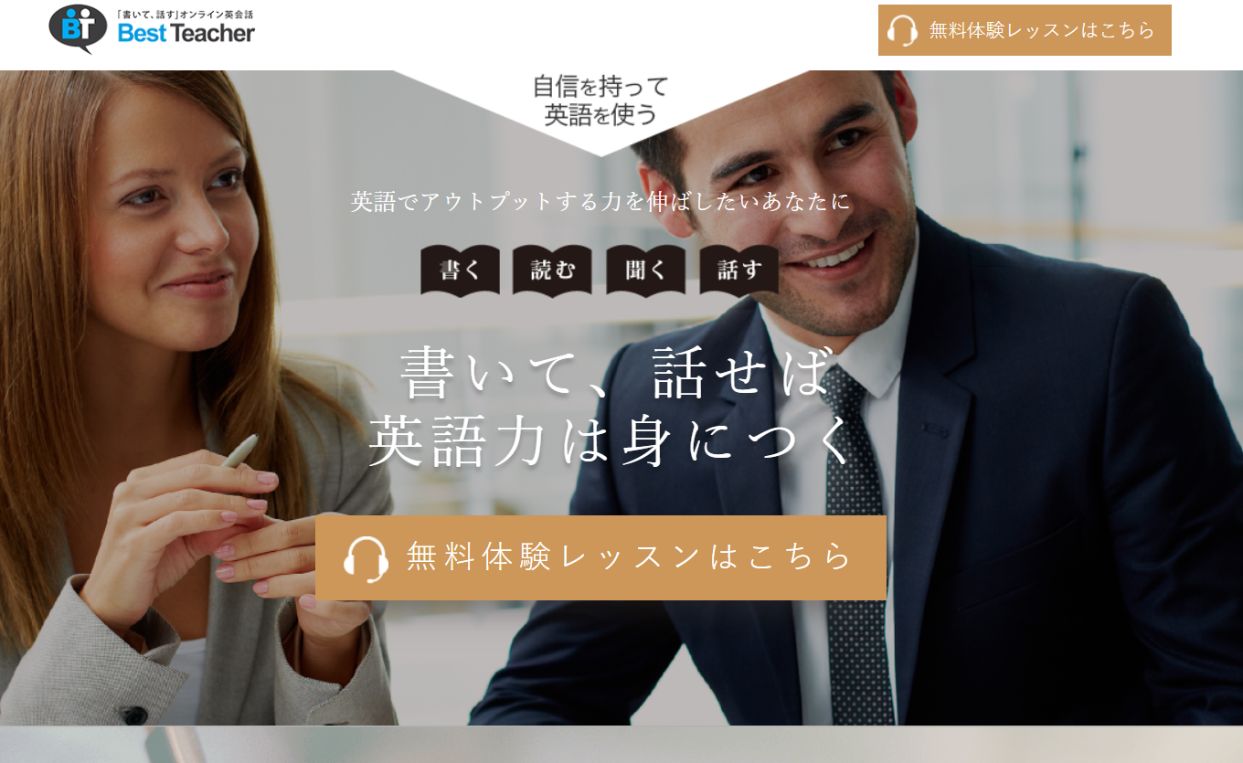英会話を習いたいけど仕事が忙しくてスクールに通うことができない。
オンライン英会話の「ベストティーチャー」を見つけたけど、無料体験はどうなのか気になるけど、オンラインなら時間を気にせずにできるのでしょうか。
登録は簡単にできるのでしょうか。
「ベストティーチャー」であれば、24時間いつでも・どこでもレッスンを受けることができるので、仕事や育児で忙しい人でも時間を気にせずにレッスンを受けることができるオンライン英会話サービスです。
また「ベストティーチャー」では、「書く・話す」に重点をおきインプットとアウトプットを効率よく行うことで学習効率も上げてくれるので、忙しい人にピッタリです。
この記事では、そんな「ベストティーチャー」の無料体験の登録・レッスンの予約とキャンセル、退会手続きまでを、大きく3つのステップで進めます。
- 無料体験の登録
- レッスンの予約とキャンセル
- 退会の手続き
登録方法の紹介を始める前に、準備する物と所要時間そして無料体験の内容を紹介します。
準備する物
- Emailアドレス
- 名前
- Webカメラとマイク
- スカイプ*
*「ベストーク」というベストティーチャー専用のオンラインビデオレッスン機能を使用すればスカイプの登録は必要ありません。
所要時間
- 無料会員登録:5分
- レッスンの予約まで:1分(ライティングレッスンの予約)
- 退会手続き:1分
無料体験の内容
- 無料期間:レッスンを1つ終了するまで無期限
- レッスン:英作文添削を3レッスンまで、Traning、Speakingレッスンを1回ずつ
また「ベストティーチャー」では、無料会員登録の際にクレジットカード情報の登録は必要ありません。
無料体験の登録
まずはベストティーチャー公式HPへ移動します。
![]()
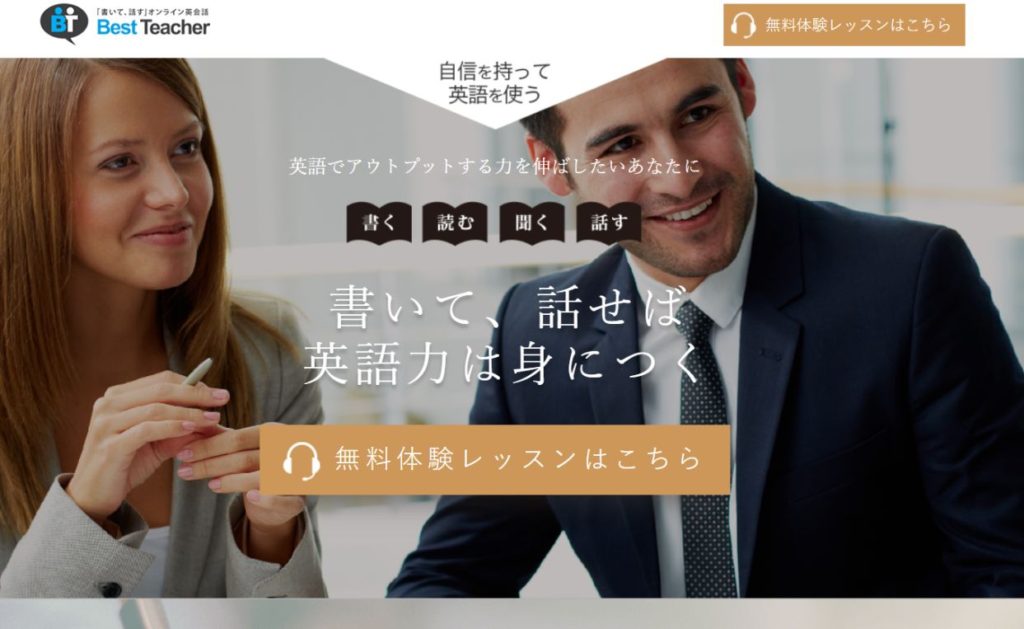
トップページから「無料体験レッスンはこちら」をクリックします。
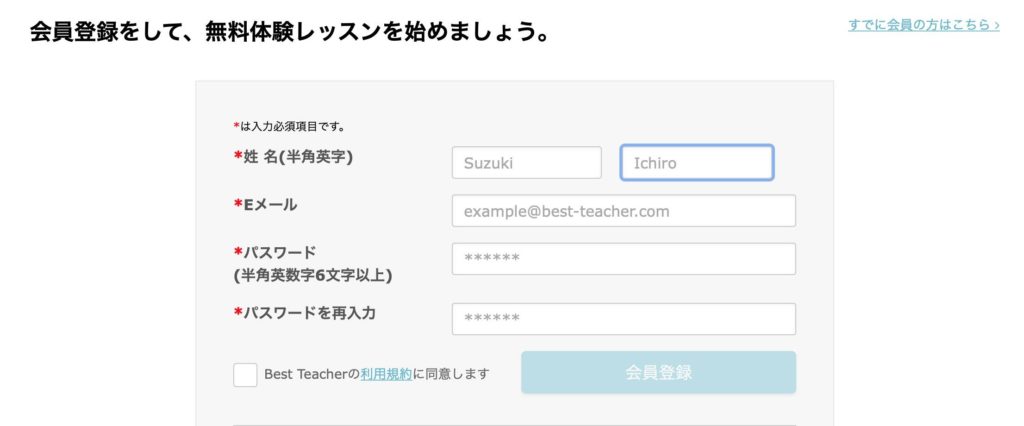
会員登録の画面に移動したら名前の登録やパスワードの設定をします。
- 姓名(半角英字)ローマ字
- メールアドレス
- パスワード(半角英数字6文字以上)
- パスワードを再入力
- 「Best Teacherの利用規約に同意します」にチェックを入れる
すべての項目に記入したら「会員登録」をクリックします。
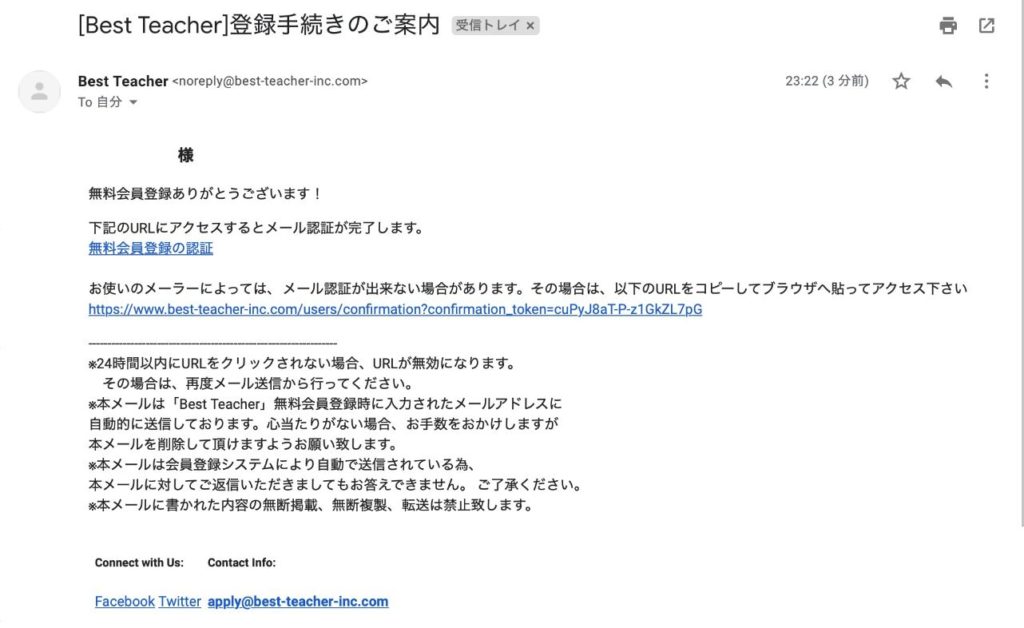
登録したアドレスにメールが届くので、メール内に記載されているURLを開くと無料会員登録が完了し「ベストティーチャーのサービスの流れ」のページへ移動します。
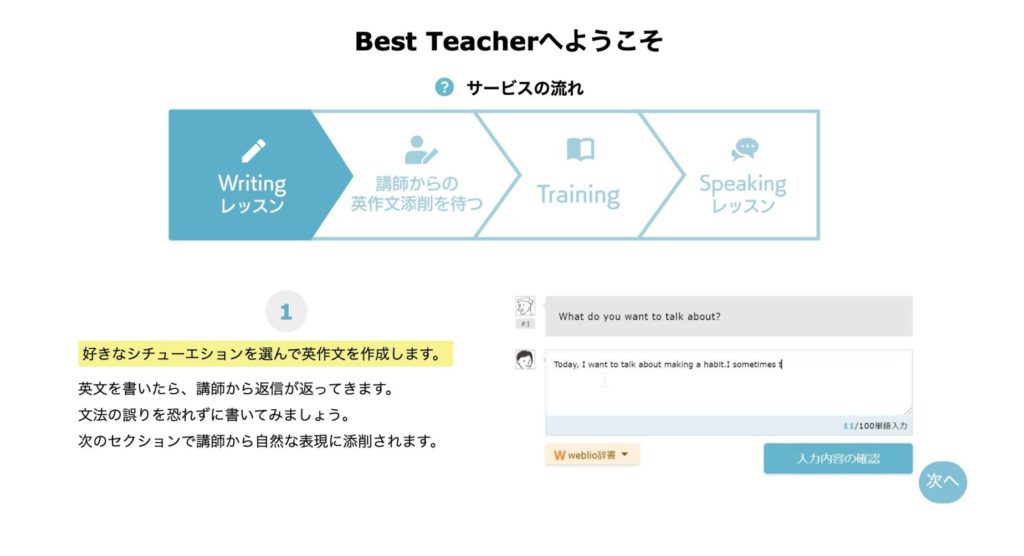
「ベストティーチャー」のレッスンの仕組みは少し特殊なので、読み飛ばさずに進めることをおススメします。
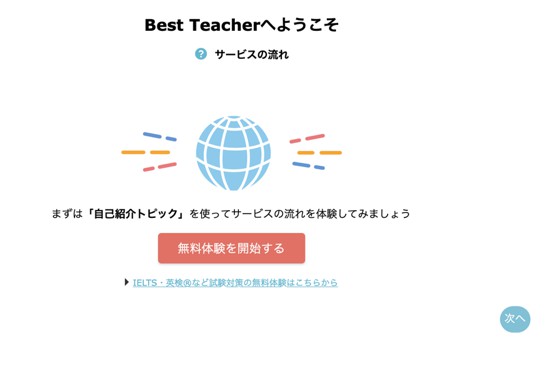
サービスの説明が終わると上記の画面へ移動します。
「無料体験を開始する」をクリックすると、すぐに無料体験のライティングが始まります。
レッスンの予約とキャンセル
無料体験のライティングが始まっていますが、このレッスン後に実際の講師とスピーキングのレッスンを予約する流れになります。
レッスンの予約
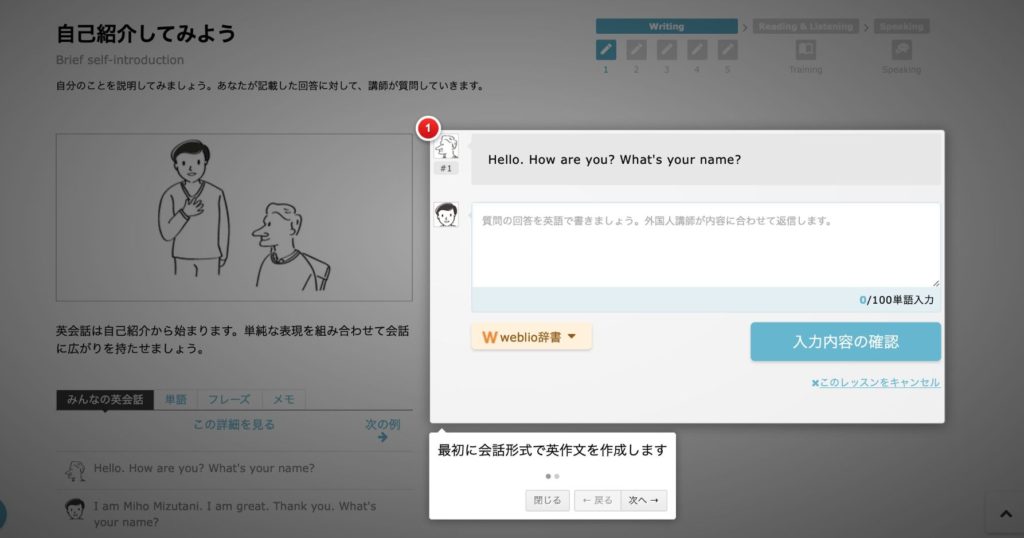
※「ライティング」のレッスンは3種類受けることが出来ますが、「自己紹介トピック」は必ず受講することになるので自由に選べるレッスンは実質2種類になります。
1つの文章に数分~1時間かかり、これを5往復すると「添削」が講師から帰ってきます。
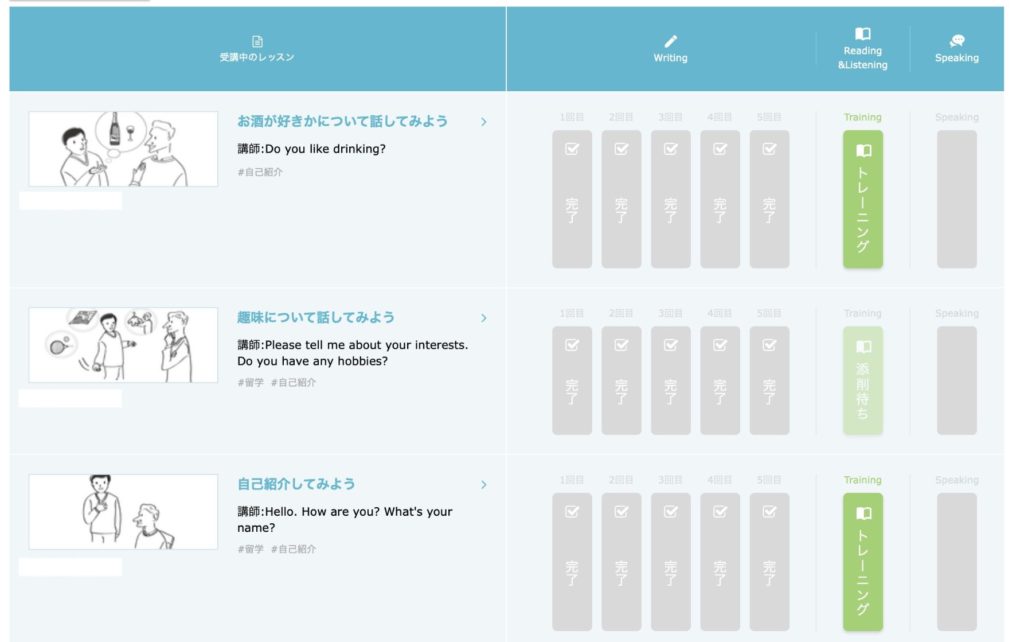
ここで注意して頂きたい点があります。
- 無料体験では3個のライティングレッスンが受けられる(実質2個)
- 「トレーニング」へと移ることができるのは、このうち1つのレッスンのみ
例えば「自己紹介トピック」の他に2つレッスンを同時進行している場合、この内「トレーニング」へと移動するにはライティングレッスンにて会話が5往復完了したレッスンから1つ選ぶことになります。
「トレーニング」は前述のとおり4つの工程があります。
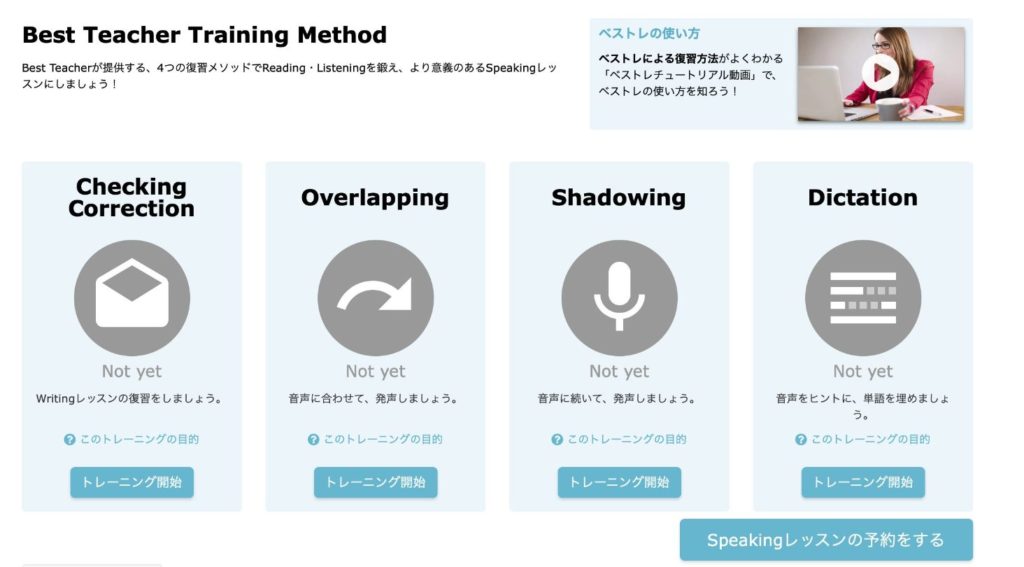
それぞれ簡単にまとめると
- ライティングレッスンの復習
- 英作文の発音練習(1)*音声と一緒に
- 英作文の発音練習(2)*音声の後に
- リスニングによる英作文の完成
これらを完了するとスピーキングレッスンが予約できます。
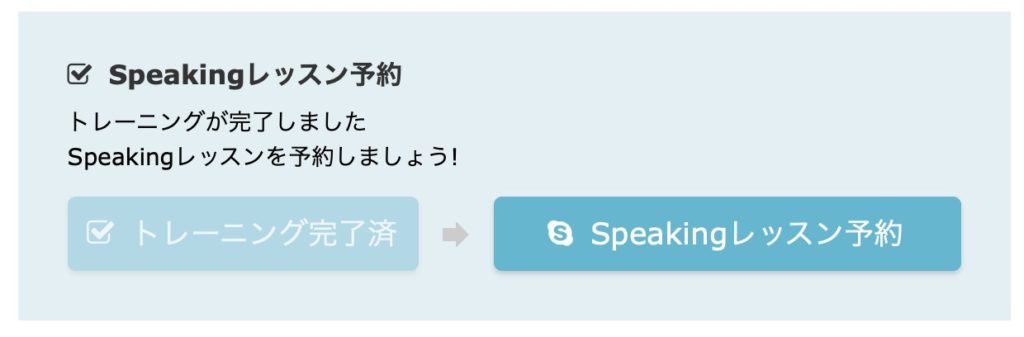
「スピーキング」は「スカイプ」かベストティーチャー独自のビデオレッスンシステム「ベストーク」を用いて行います。
レッスン予約の前にレッスン環境チェックを行います。
※これは指示に従って進めば簡単ですが、パソコンの場合ChormeかFirefoxでないと利用できませんのでお気をつけ下さい。
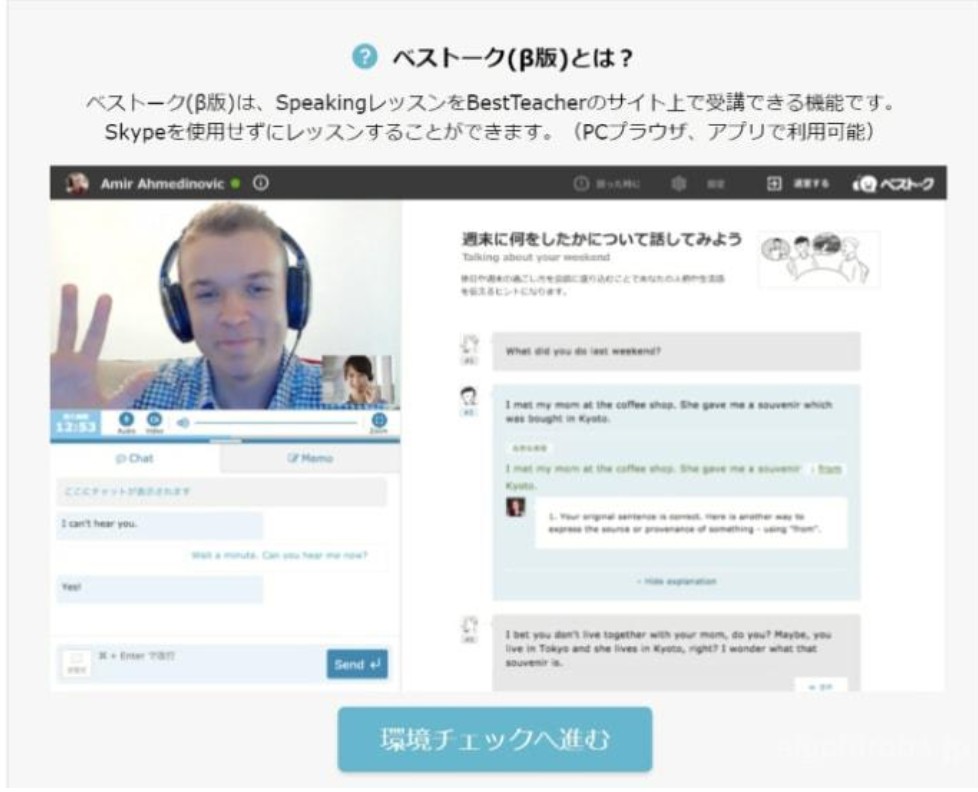
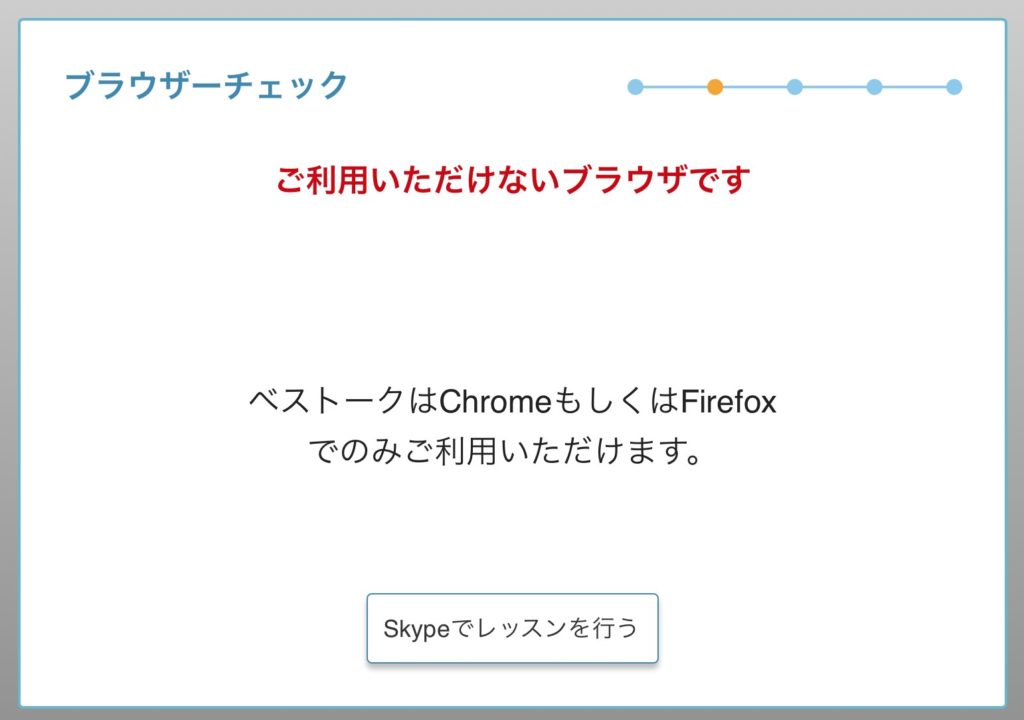
レッスン予約の際はできるだけ英作文を添削してくれた講師を選ぶといいと思います。
添削してくれた講師は添削確認のページで確認することができます。
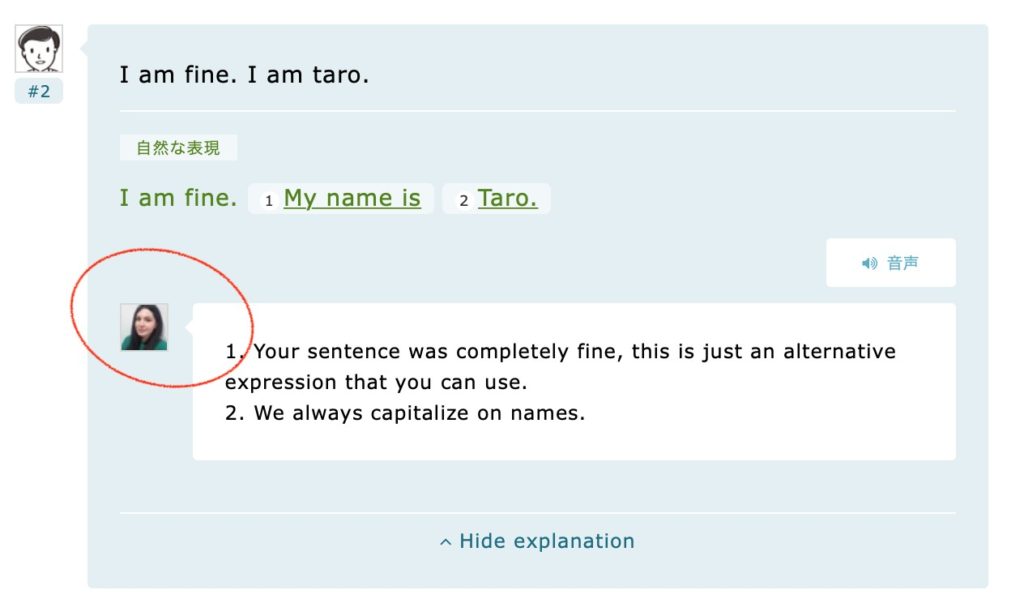
レッスンのキャンセル
「ベストティーチャー」のレッスンキャンセルは非常に簡単ですが、ライティングとスピーキングのレッスンキャンセル方法が違うので注意が必要です。
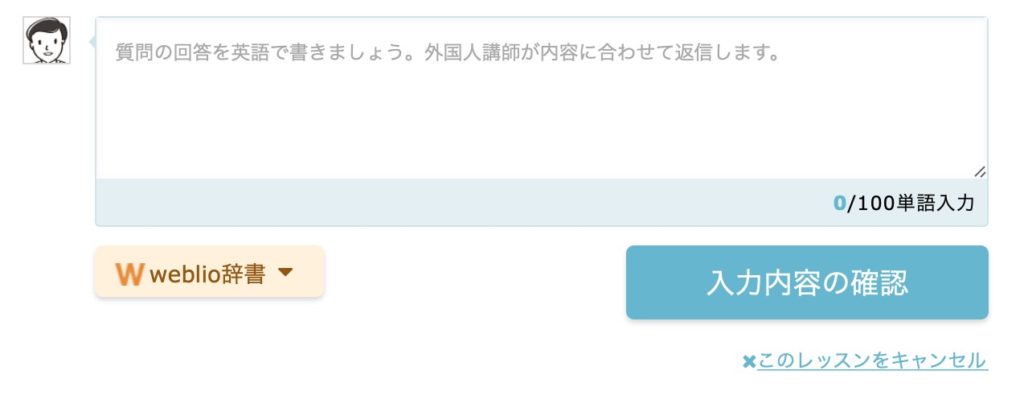
ライティングレッスンのキャンセル方法
英文入力欄の右下に「このレッスンをキャンセル」をクリックするとレッスンは即時キャンセルされます。
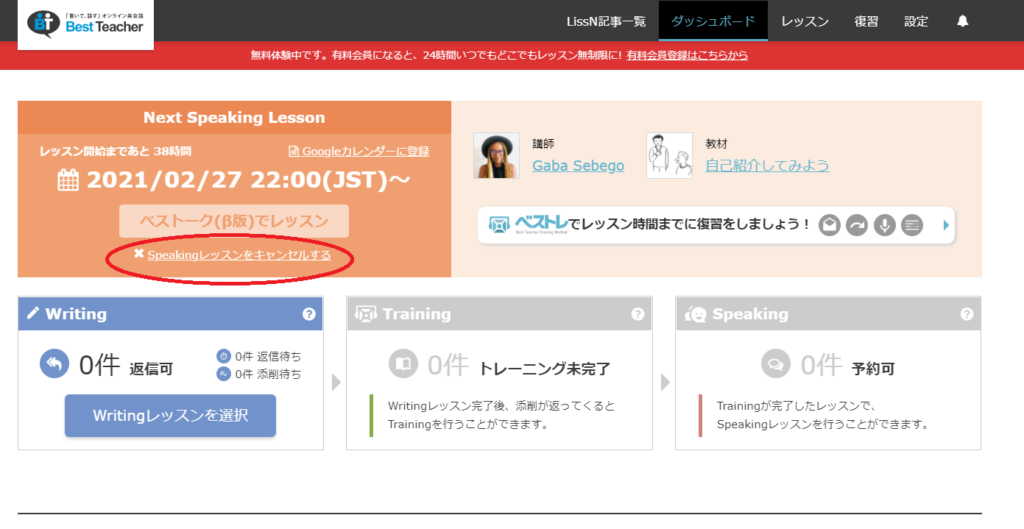
スピーキングレッスンのキャンセル方法
ダッシュボードから予約状況を確認することができるので「スピーキングレッスンをキャンセルする」をクリックすると予約がキャンセルできます。
スピーキングレッスンは、レッスン開始の30分前までのキャンセルが可能です。
退会の手続き
ページ右上の「設定」をクリックして「基本情報」のページへ移動します。
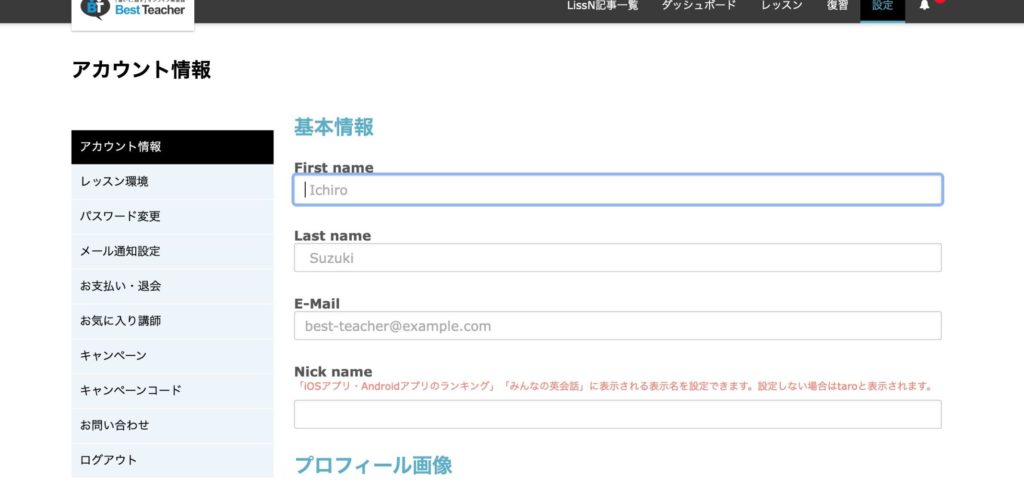
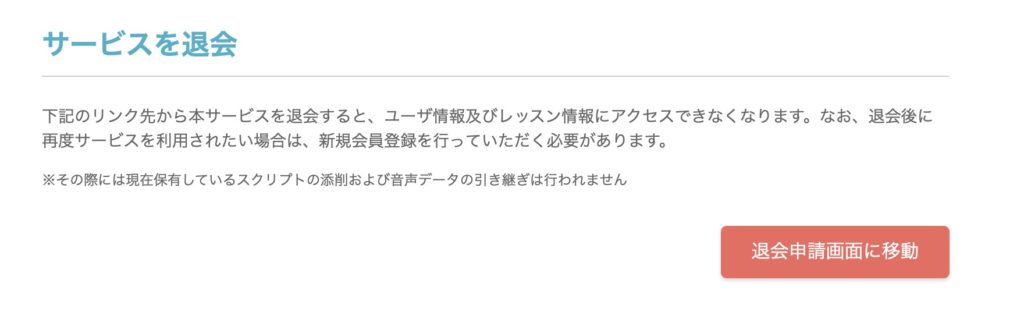
「お支払い・退会」のページへと移動すると、ページの1番下に「サービスの退会」があるので「退会申請画面に移動」をクリックします。
退会理由を聞かれるので「英語学習が必要なくなった」などの理由を記入して退会が完了します。
まとめ
「ベストティーチャー」はいつでもどこでもオンラインで英会話を学べる、忙しい現代人に向けたオンライン英会話サービスです。
私自身いくつかのオンライン英会話を体験してきましたが、「ベストティーチャー」のシステムは独特なものでした。
しかし、「書いて・話す」を繰り返すことでインプットとアウトプットがうまくできている感覚が感じられたのは「ベストティーチャー」が一番だったかもしれません。
「忙しくて時間がない、でも英語を始めたい」という人ほど体験をしてほしいサービスなので、まずは無料体験から始めてみてください。
人気記事:【33社比較】目的別おすすめできる厳選したオンライン英会話を紹介
おすすめ記事:【レアジョブ】口コミから丸わかり!レアジョブ英会話のリアルな評判